Облачното решение на Dropbox е идеално за запазване на снимки; независимо дали имате обширна колекция от селфита или правите снимки на всяко куче, което срещнете, Dropbox ви пази. Разбира се, за да използвате реално вашето облачно хранилище, трябва да качите снимките си в Dropbox.
Сега можете да изберете да качите вашите снимки в Dropbox ръчно, но честно казано, кой има време? Dropbox има доста надеждна функция за автоматично качване. Тя ви позволява автоматично да синхронизирате цялата си ролка на камерата, когато свържете мобилно устройство към компютъра.
Всичко, което трябва да направите, е да настроите това веднъж на вашето устройство. Когато е свързано някое мобилно устройство, вашата ролка на камерата ще бъде автоматично синхронизирана и архивирана. С други думи: спокойствие, без да се притеснявате, че вашите ценни снимки може да се загубят, ако нещо се случи с телефона ви, например. Ето как да настроите автоматично качване на камера.
Как да активирате автоматичното качване на камера
За да стигнете до настройката за качване на камерата, трябва да преминете през настройките на акаунта. Първо трябва да щракнете върху иконата на зъбно колело в долната част на колоната вляво, за да стигнете до там.
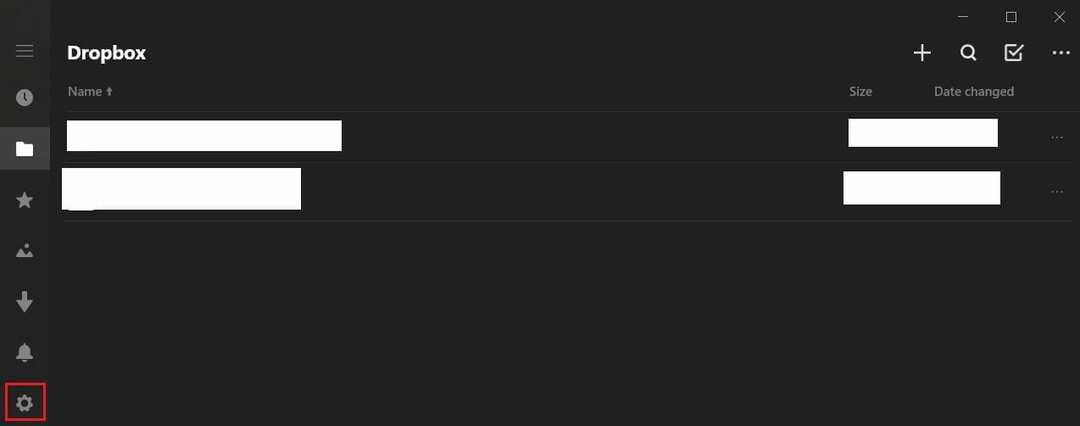
В настройките щракнете върху „акаунт“, за да отворите настройките на акаунта.
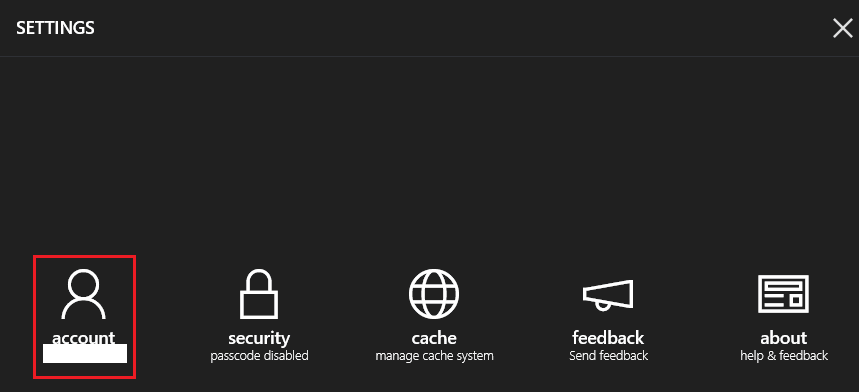
В настройките на акаунта щракнете върху „Настройки за качване на камерата“, за да стигнете до дясната страница.
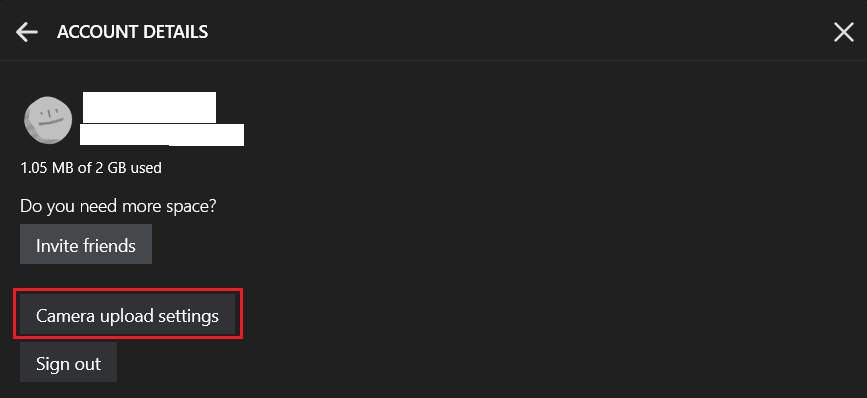
В настройките за качване на камерата щракнете върху плъзгача с надпис „качване на камерата“ в позиция „Включено“, за да активирате автоматичното качване. По подразбиране тези качвания се извършват само през безмерни wifi връзки. Ако искате автоматичното качване да се извършва през ограничена връзка или през мобилна връзка за данни, трябва да активирате плъзгача „използвайте всеки тип връзка“.
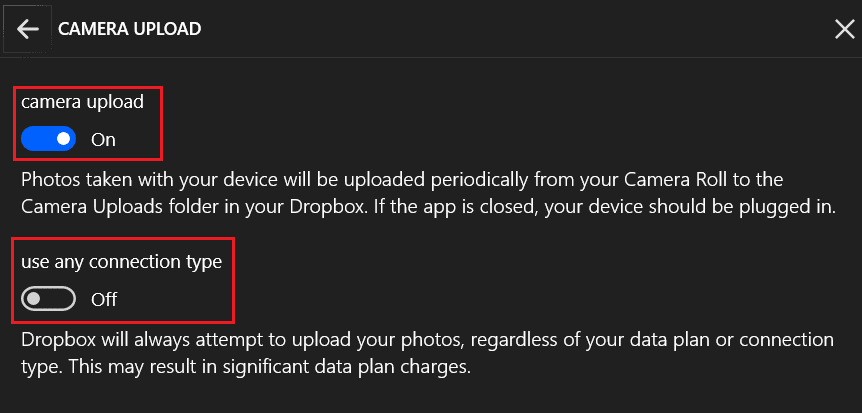
Автоматичните качвания облекчават болката от осигуряването на резервно копие на колекцията ви от снимки. Като следвате стъпките в това ръководство, можете да активирате автоматичното качване, когато е включена мобилна камера.